Reparar las notificaciones de Android que no aparecen
Miscelánea / / November 28, 2021
El panel de notificaciones es un elemento crucial para cualquier usuario de teléfonos inteligentes y probablemente sea lo primero que revisamos cuando desbloqueamos nuestro teléfono inteligente. Es a través de estas notificaciones que se notifica al usuario sobre recordatorios, mensajes nuevos u otras noticias de las aplicaciones instaladas en el dispositivo. Básicamente, mantiene al usuario actualizado con información, informes y otros detalles sobre las aplicaciones.
En el mundo actual de los conocedores de la tecnología, todo se hace en nuestros teléfonos móviles. Desde Gmail hasta Facebook, WhatsApp e incluso Tinder, todos llevamos estas aplicaciones en el bolsillo. Perder las notificaciones de estas aplicaciones esenciales puede ser realmente terrible.

El panel de notificaciones en Android se ha mejorado con el objetivo principal de que sea tan simple como posible con el fin de hacer la interacción con diferentes aplicaciones sin esfuerzo agregando a la general experiencia.
Sin embargo, todas estas pequeñas mejoras para mejorar la forma en que el usuario interactúa con el panel de notificaciones no sirven de nada si las notificaciones no aparecen. Esto puede resultar bastante peligroso ya que el usuario se entera de las alertas importantes solo después de abrir esa aplicación en particular.
Contenido
- Reparar las notificaciones de Android que no aparecen
- Método 1: reinicia el dispositivo
- Método 2: desactiva el modo No molestar
- Método 3: verifique la configuración de notificaciones de la aplicación
- Método 4: deshabilite el ahorro de batería para las aplicaciones
- Método 5: Borrar caché y datos de la aplicación
- Método 6: habilite los datos de fondo
- Método 7: ajustar los intervalos de sincronización con una aplicación de terceros
- Método 8: actualice su sistema operativo Android
- Método 9: reinstalar las aplicaciones afectadas
- Método 10: espere una nueva actualización
Reparar las notificaciones de Android que no aparecen
Hay varias formas de resolver el problema. Los más efectivos se analizan a continuación.
Método 1: reinicia el dispositivo
Una de las soluciones más básicas y preferibles para volver a poner todo en su lugar con respecto a cualquier problema en el dispositivo es reiniciar / reiniciar el teléfono.
Esto se puede hacer presionando y manteniendo presionada la "botón de encendido" y seleccionando "reiniciar".

Esto llevará uno o dos minutos dependiendo del teléfono y, a menudo, soluciona algunos de los problemas.
Método 2: desactiva el modo No molestar
El modo "No molestar" hace exactamente lo que sugiere su nombre, es decir, silencia todas las llamadas y notificaciones en su dispositivo.
Aunque, hay una opción para deshabilitar No molestar para aplicaciones y llamadas preferidas, mantenerlo habilitado en su teléfono impide que la aplicación muestre notificaciones en el panel de notificaciones.
Para deshabilitar el modo "No molestar", deslice hacia abajo para acceder al panel de notificaciones y toque DND. O también puede deshabilitar DND siguiendo los pasos a continuación:
1. Abierto Ajustes en su teléfono y luego haga clic en el Sonidos y notificación.
2. Ahora busque "No molestar' Mode o busque DND en la barra de búsqueda.
3. Toque en "Regular”Para deshabilitar DND.

Con suerte, su problema está solucionado y podrá ver notificaciones en su teléfono.
Leer también:Las 10 mejores aplicaciones de notificación para Android (2020)
Método 3: verifique la configuración de notificaciones de la aplicación
Si el paso anterior no le ayudó, es posible que desee comprobar el Permisos de notificación para cada aplicación. Si no puede recibir notificaciones de una aplicación en particular, deberá verificar el Acceso a notificaciones y los Permisos para esa aplicación en particular.
a) Acceso a notificaciones
1. Abierto Ajustes en su teléfono Android y luego toque Notificaciones.

2. Debajo Notificaciones seleccione la aplicación para la que está enfrentando el problema.

3. A continuación, active la palanca junto a "Mostrar notificaciones”Y si ya está habilitado, desactívelo y habilítelo de nuevo.

b) Permisos en segundo plano
1. Abierto ajustes luego toca Aplicaciones.
2. En aplicaciones, seleccione Permisos luego toca Otros permisos.
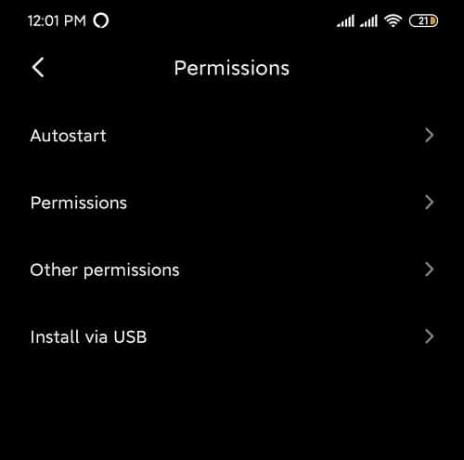
3. Asegúrate de que el interruptor junto a Notificaciones permanentes está prendido.

Método 4: deshabilite el ahorro de batería para las aplicaciones
1. Abierto Ajustes en tu teléfono y luego toca Aplicaciones.

2. Debajo Aplicaciones, seleccione la aplicación que no puede mostrar notificaciones.
3. Toque en Ahorro de batería bajo la aplicación particular.

4. A continuación, seleccione "Sin restricciones“.

Método 5: Borrar caché y datos de la aplicación
La caché de la aplicación se puede borrar sin afectar la configuración y los datos del usuario. Sin embargo, no ocurre lo mismo con la eliminación de datos de aplicaciones. Si elimina los datos de la aplicación, eliminará la configuración, los datos y la configuración del usuario.
1. Abierto Ajustes en su dispositivo y luego navegue hasta Aplicaciones.
2. Navegue a la aplicación afectada en "Todas las aplicaciones".
3. Toque en Almacenamiento en los detalles de la aplicación particular.

4. Toque en Limpiar cache.

5. De nuevo, intente abrir la aplicación y vea si puede arreglar las notificaciones de Android que no aparecen. Si el problema persiste, en el último paso seleccione Borrar todos los datos e intenta de nuevo.
Leer también:Reparar Google Maps no funciona en Android
Método 6: habilite los datos de fondo
Si los datos en segundo plano de la aplicación en particular están deshabilitados, es posible que no se muestren las notificaciones de Android. Para solucionar este problema, deberá habilitar los datos de fondo para la aplicación en particular siguiendo los pasos a continuación:
1. Abierto Ajustes en tu teléfono y toca Aplicaciones.
2. Ahora, seleccione la aplicación para los que desea habilitar datos en segundo plano. Ahora toca Uso de datos debajo de la aplicación.
3. Encontraras el 'Datos de fondo' Opción. Habilite la palanca junto a él y listo.

Comprueba si puedes arreglar las notificaciones de Android que no aparecen. Si el problema persiste, desactive el modo Ahorro de datos navegando a Ajustes > Red e Internet > Uso de datos > Ahorro de datos.
Método 7: ajustar los intervalos de sincronización con una aplicación de terceros
Android ya no admite la función de configurar la frecuencia de los intervalos de sincronización. Está configurado en 15 minutos, de forma predeterminada. El intervalo de tiempo se puede reducir a tan solo un minuto. Para solucionar este problema, descargue el Fijador de notificaciones push aplicación de Play Store.

Con esta aplicación, puede establecer varios intervalos de tiempo, desde un minuto hasta media hora. Los intervalos de tiempo menores harán que la sincronización sea más rápida y rápida, pero un recordatorio rápido, que también agotará la batería más rápidamente.
Método 8: actualice su sistema operativo Android
Si su sistema operativo no está actualizado, es posible que la causa de las notificaciones de Android no aparezcan. Su teléfono funcionará correctamente si se actualiza de manera oportuna. A veces, un cierto error puede causar un conflicto con las notificaciones de Android y para solucionar el problema, debe buscar la última actualización en su teléfono Android.
Para verificar si su teléfono tiene la versión actualizada del software, siga estos pasos:
1. Abierto Ajustes en tu teléfono y luego toca Acerca del dispositivo.

2. Toque en Actualizacion del sistema en Acerca del teléfono.

3. A continuación, toque "Buscar actualizaciones " o 'Descargar actualizaciones " opción.

4. Cuando se descargan las actualizaciones, asegúrese de estar conectado a Internet mediante una red Wi-Fi.
5. Espere a que se complete la instalación y reinicie su dispositivo.
Método 9: reinstalar las aplicaciones afectadas
Si una de sus aplicaciones no funciona correctamente, en este caso, no muestra notificaciones, siempre puede volver a instalarla para corregir cualquier error relacionado con la actualización anterior. Siga los pasos a continuación para reinstalar cualquier aplicación:
1. Abra Google Play Store y luego toque "Mis aplicaciones y juegos“.

2. Busque la aplicación que desea reinstalar.
3. Una vez que encuentre el particular, tóquelo y luego toque el Desinstalar botón.

4. Una vez que se complete la desinstalación, vuelva a instalar la aplicación.
Método 10: espere una nueva actualización
Si incluso después de intentar todo lo anterior, aún no puede corregir las notificaciones de Android que no se muestran entonces todo lo que puede hacer es esperar una nueva actualización que definitivamente solucionará los errores con la anterior versión. Una vez que llegue la actualización, puede desinstalar su versión de la aplicación e instalar la última versión.
Estos son algunos de los métodos más eficaces para resolver mis problemas relacionados con "Las notificaciones de Android no aparecen”Y si persiste algún problema, Restablecimiento de fábrica / Restablecimiento completo es recomendado.
Recomendado:10 formas de arreglar Google Play Store ha dejado de funcionar
Espero que los pasos anteriores hayan sido útiles y, utilizando los métodos mencionados anteriormente, podrá solucionar el problema de las notificaciones de Android que no aparecen. Si aún tiene alguna pregunta o si desea agregar algo a la guía anterior, no dude en comunicarse en la sección de comentarios.



